Cum să activați funcția de defilare lină Google Chrome pe telefon și computer
Publicat: 2023-12-10Google Chrome este unul dintre cele mai utilizate și mai populare browsere web, fie pentru desktop-uri sau smartphone-uri. Ușurința sa de utilizare, interfața cu utilizatorul și toate caracteristicile pe care le oferă îl fac o alegere interesantă printre multitudinea de opțiuni de browser. Cu toate acestea, numărul de funcții pe care le oferă Google Chrome este o listă lungă, dar cea care vă va face experiența de navigare fluidă se numește Smooth Scrolling .
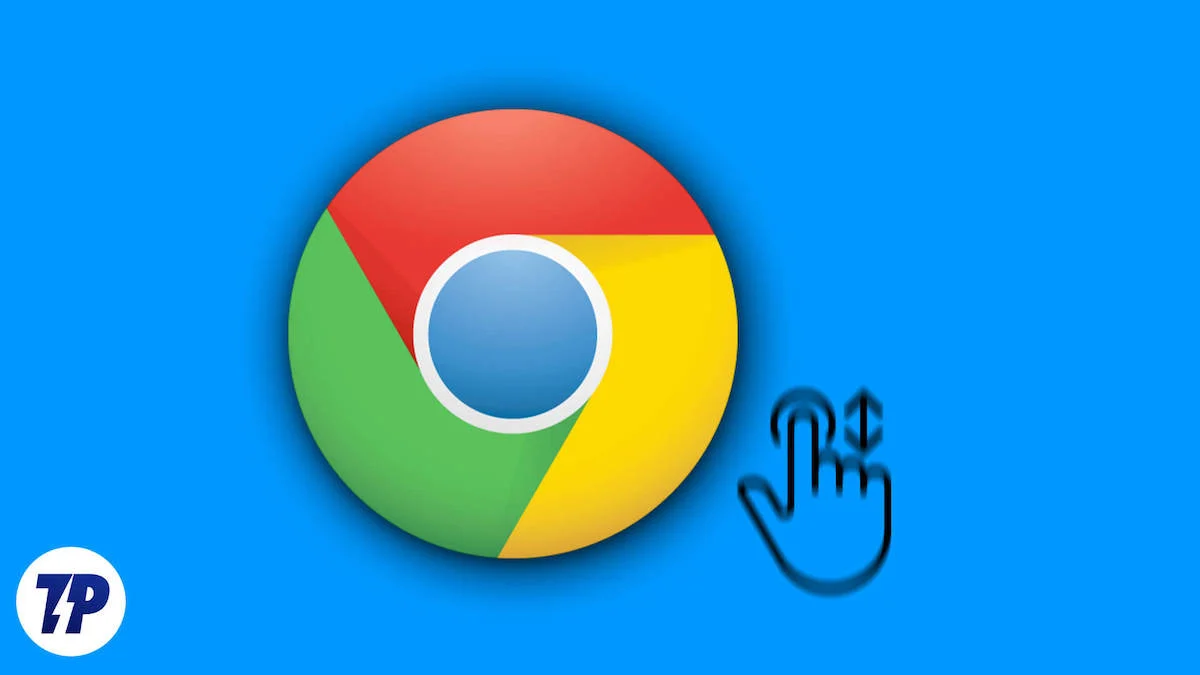
Activarea funcției Smooth Scrolling în Google Chrome va elimina, de asemenea, decalajul pe care îl puteți întâmpina atunci când utilizați browserul. Deși acest lucru nu face browserul rapid din punct de vedere tehnic, dar trucul software îl face pe utilizator să creadă că browserul funcționează fără probleme și, mai ales, fără întârzieri. În acest ghid, vă vom oferi toate informațiile de care aveți nevoie pentru a activa sau a dezactiva funcția de defilare fluidă în Google Chrome. Să ne scufundăm.
Cuprins
Ce este caracteristica Google Chrome Smooth Scrolling?
Google Chrome oferă o funcție de defilare lină, concepută pentru a îmbunătăți derularea paginilor web. Este ascuns în spatele unui steag, pe care îl puteți activa urmând pașii din acest ghid. Este o îmbunătățire software care face ca pagina să alunece fără probleme atunci când glisați în jos sau rotiți rotița mouse-ului sau touchpad-ului pentru a derula. Pagina se va derula treptat în jos, astfel încât să simțiți că derularea este lină.
Pentru a explica câteva aspecte tehnice ale modului în care funcționează Google Chrome Smooth Scrolling, în loc să redea pagina de fiecare dată când derulați, Chrome se adaptează redării paginii pentru a o face mai lină și pentru a evita smuciturile sau bâlbâiala care pot apărea la derularea unei pagini web. În cele mai multe cazuri, Google Chrome Smooth Scrolling funcționează bine; cu toate acestea, deoarece este o caracteristică software, poate provoca blocarea Chrome. În acest caz, va trebui să dezactivați funcția.
Cum să activați sau să dezactivați funcția de defilare lină Google Chrome?
Defilarea lină poate fi experimentată nu numai pe un computer sau laptop, dar puteți activa această funcție și pe smartphone. Mai jos, am enumerat pașii pe care îi puteți urma fie pentru a activa, fie pentru a dezactiva funcția de defilare fluidă a Google Chrome pe computer sau smartphone.
Pe un PC/laptop
- Lansați Google Chrome pe computer.
- În bara de adrese, tastați chrome://flags și apăsați Enter pe tastatură.
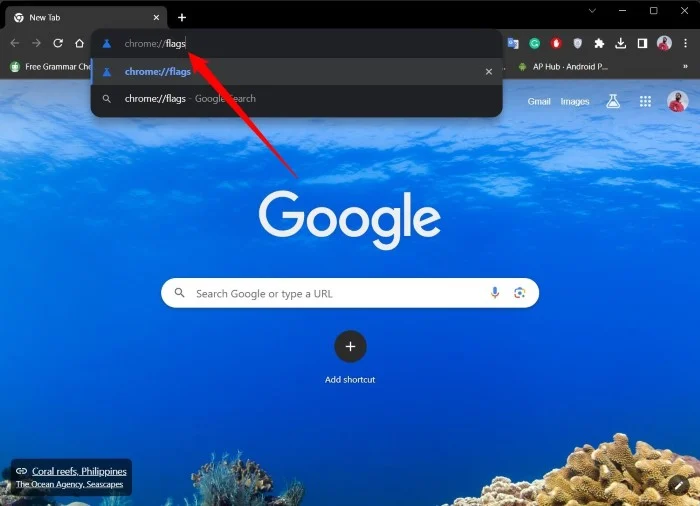
- Introduceți derularea lină în câmpul de căutare și apăsați Enter .
- Lângă caracteristica Defilare lină , veți vedea o săgeată în jos lângă Dezactivat . Atingeți-l și selectați Activat pentru a activa funcția sau selectați Dezactivat pentru a dezactiva caracteristica.
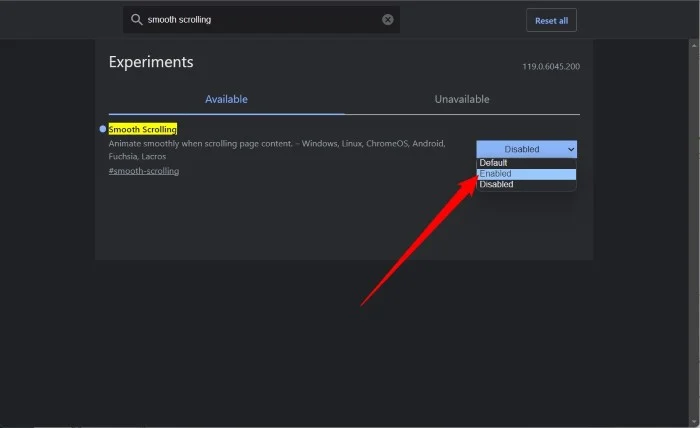
- În partea de jos, veți vedea o notificare care vă cere să reporniți browserul Chrome pentru ca modificările să intre în vigoare. Faceți clic pe butonul Relansare .
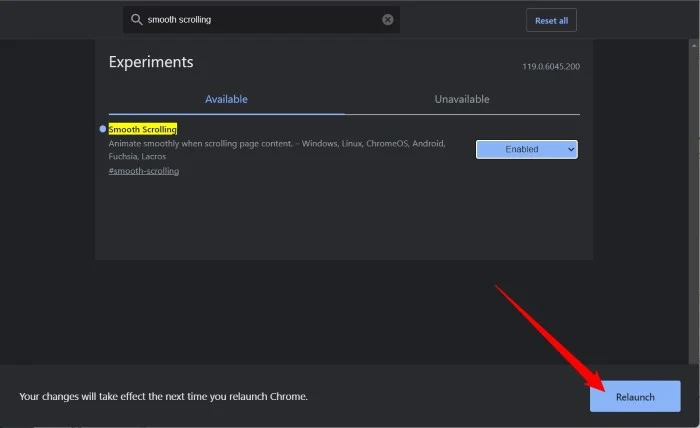
Browserul dvs. va reporni, iar funcția va fi, de asemenea, activată. Dacă nu sunteți mulțumit de caracteristica Google Chrome Smooth Scrolling, o puteți dezactiva folosind aceiași pași ca mai sus. Dacă nu puteți vedea caracteristica, trebuie să vă asigurați că browserul Google Chrome este actualizat la cea mai recentă versiune.

Pe un smartphone
- Deschideți browserul Google Chrome pe smartphone-ul dvs.
- În bara de adrese, tastați chrome://flags și apăsați Enter .
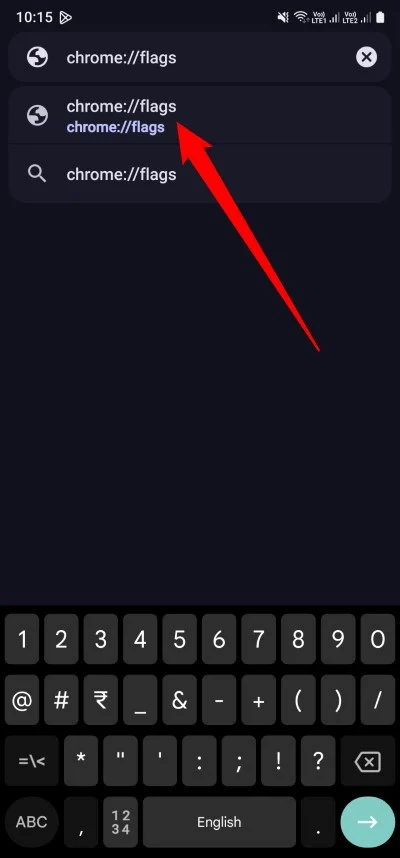
- În câmpul de căutare, tastați derulare uniformă . Lângă steag, atingeți butonul Implicit , care va dezvălui mai multe opțiuni.
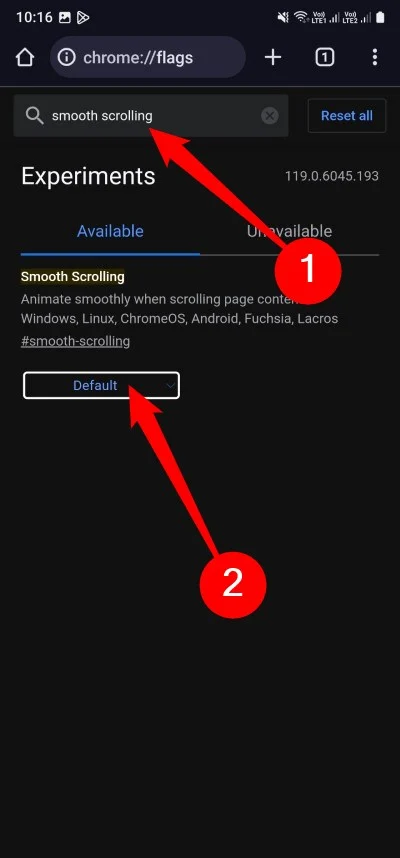
- Selectați Activat pentru a activa funcția sau Dezactivat pentru a dezactiva caracteristica.
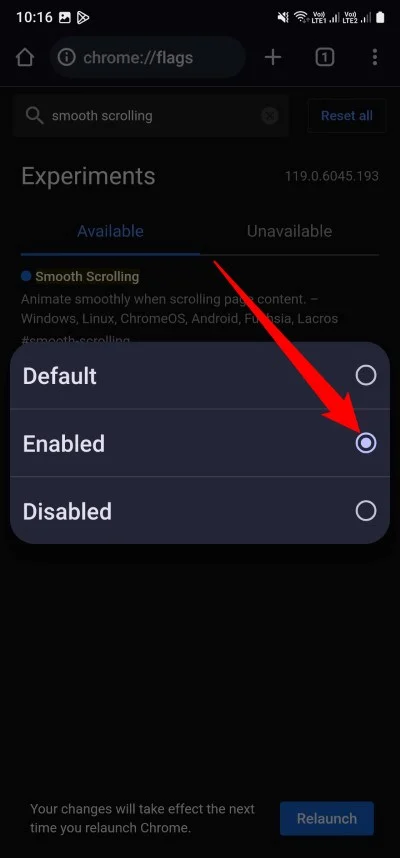
- Relansați browserul web atingând butonul Relansare din partea de jos a paginii browserului Chrome.
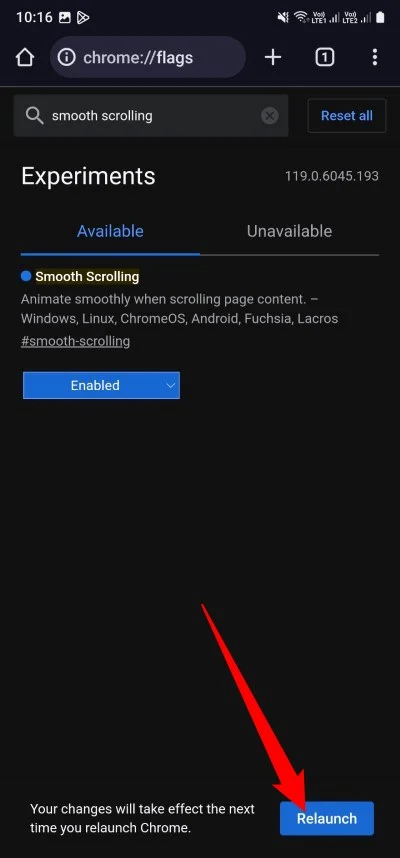
Urmând pașii de mai sus, puteți activa derularea lină în browserul dvs. Google Chrome și vă puteți bucura de un răspuns mai bun al interfeței cu utilizatorul atunci când derulați pe o pagină web.
Activați Smooth Scrolling folosind o extensie terță parte
Opțiunea de a activa Google Chrome Smooth Scrolling este destul de simplă și poate fi făcută prin intermediul browserului. Cu toate acestea, cu browserul Chrome, puteți utiliza extensii pentru a extinde lista de funcții a browserului. Există o varietate de extensii pe care le puteți folosi pentru a adăuga alte funcții la Google Chrome, pe lângă derularea lină.
Avem o extensie recomandată pe care o puteți folosi pentru a îmbunătăți și a activa derularea lină în Google Chrome. Află cum să-l folosești aici:
- Deschideți browserul Google Chrome.
- Accesați Magazinul web Chrome .
- Căutați Chromium Wheel Smooth Scroller .
- Faceți clic pe Adăugați în Chrome și alegeți Adăugare extensie .
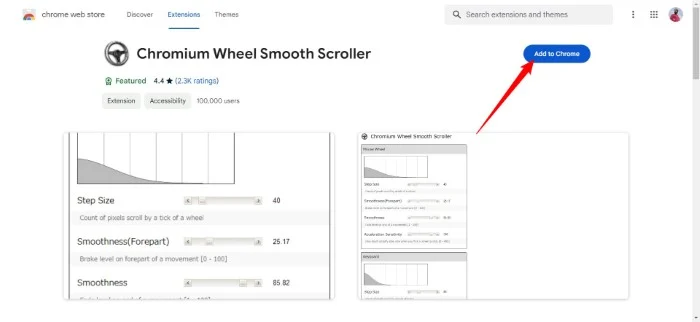
- Odată ce extensia este instalată, faceți clic pe meniul de extensii , faceți clic pe pictograma cu trei puncte de lângă extensie și alegeți Opțiuni .
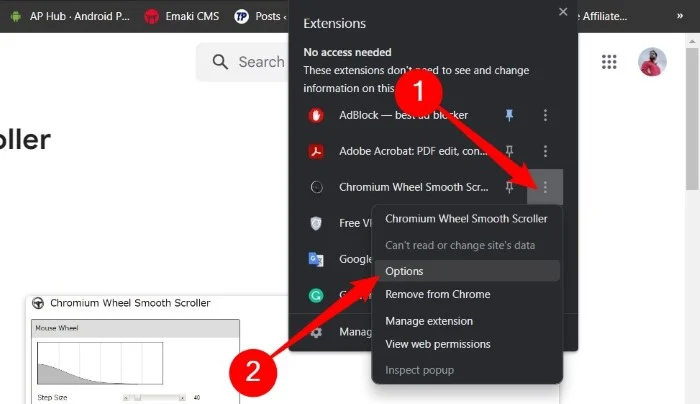
- Veți găsi diferite opțiuni de ajustat atât pentru mouse, cât și pentru tastatură, care sunt enumerate mai jos:
- Dimensiunea pasului
- Netezime (partea anterioară)
- Finete
- Sensibilitatea la accelerare
- Accelerație în funcție de distanța de călătorie
- Există și opțiuni Diverse , care vă oferă opțiunea de a schimba Bouncy Edge , Recunoașterea dispozitivului și Înregistrare .
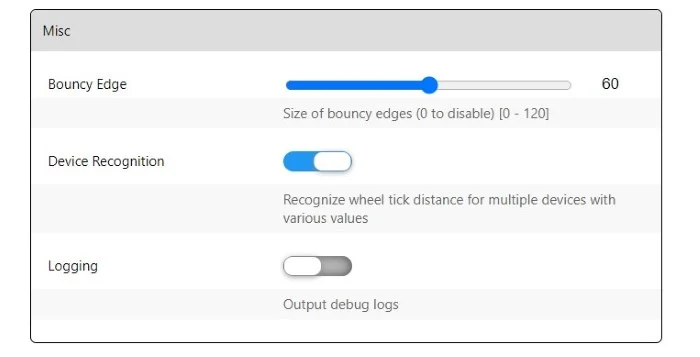
- Mai jos, veți obține o secțiune Listă neagră , unde puteți introduce adresele URL la care doriți să dezactivați funcția de defilare lină.
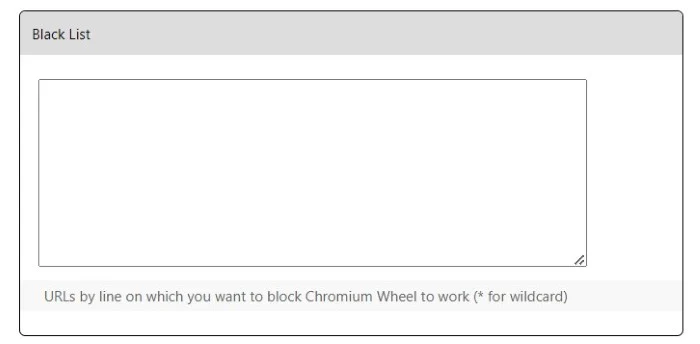
Asta este. Acum, puteți utiliza Smooth Scrolling pe computer cu câteva funcții suplimentare care vă vor ajuta să aveți o experiență mai intuitivă. Extensia este bună și este folosită de peste 90.000 de utilizatori, așa că merită încercată.
Întrebări frecvente despre Google Chrome Smooth Scrolling
1. Folosirea Smooth Scrolling pe Google Chrome face să întârzie și să folosească mai multe resurse?
Dacă activați derularea lină în Google Chrome, browserul ar trebui să pară să funcționeze fără probleme. Nu are niciun impact asupra performanței Google Chrome și nu consumă resurse.
2. Cum repar funcția Smooth Scrolling care nu funcționează pentru mine?
Funcția ar trebui să funcționeze fără probleme. Cu toate acestea, dacă defilarea lină nu funcționează pentru dvs., în primul rând, trebuie să vă asigurați că marcajul este activat și, în al doilea rând, că modul Economizor de energie nu este activat în Google Chrome.
3. Nu văd funcția Smooth Scrolling în Google Chrome.
Dacă nu vedeți funcția de defilare fluidă în Google Chrome, ar trebui să vă asigurați că utilizați cea mai recentă versiune a browserului. Dacă este disponibilă o actualizare, instalați-o și verificați dacă steag-ul Chrome este disponibil sau nu.
